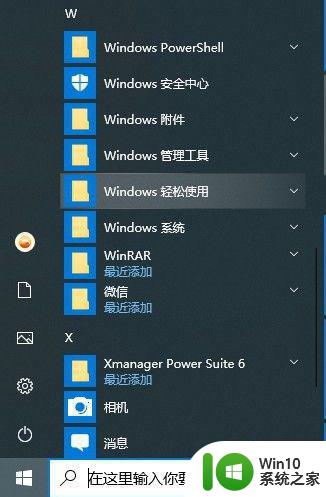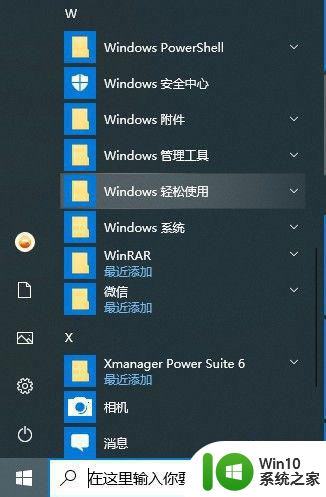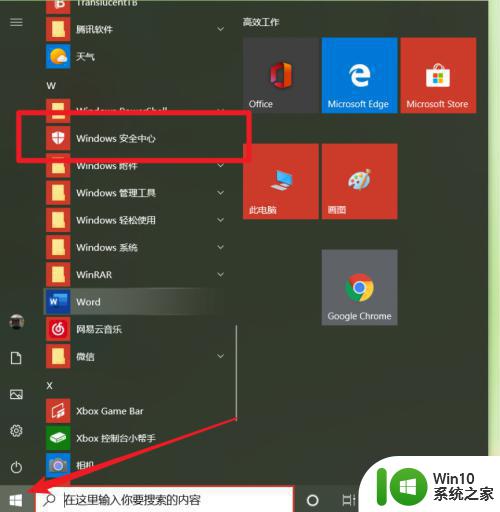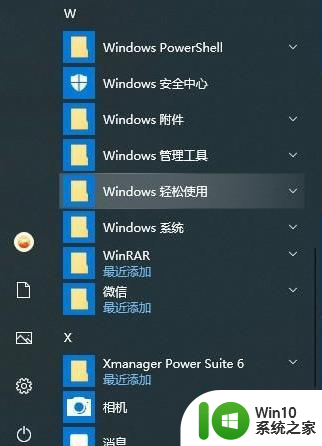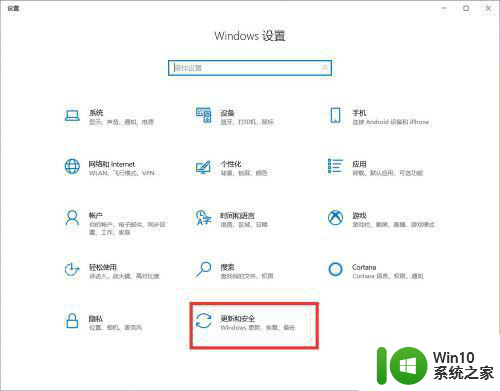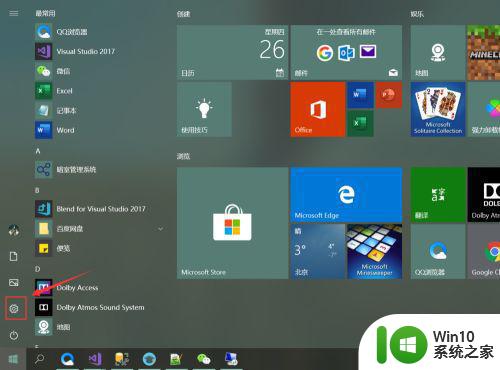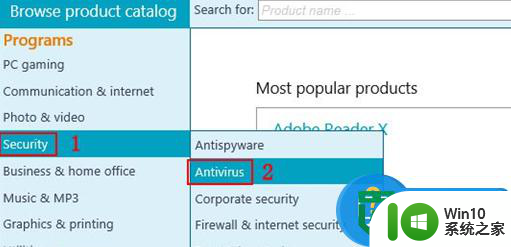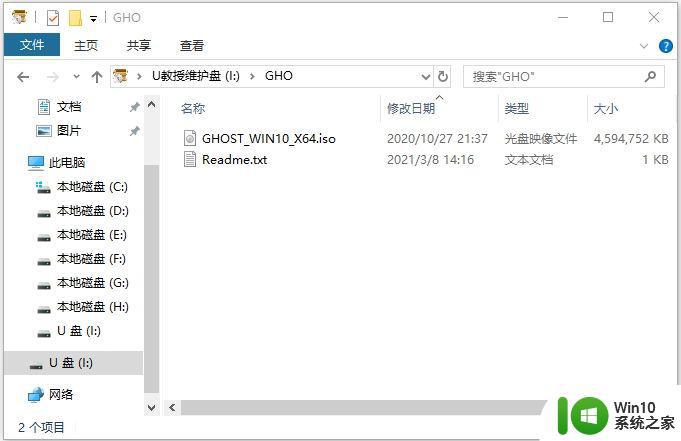电脑w10安装软件时怎么关闭杀毒软件 电脑w10安装软件时需要关闭杀毒软件吗
在安装软件时,有些人会遇到一个常见问题:是否需要在电脑W10上关闭杀毒软件?对于这个问题,答案并不是一成不变的,一般来说关闭杀毒软件可以避免其对新软件的干扰,确保安装过程的顺利进行。在关闭杀毒软件的同时也存在一定风险,可能会导致电脑受到病毒攻击。在安装软件时,需要根据具体情况和软件来源来决定是否关闭杀毒软件。
具体方法:
1、首先我们点击左下角的Windows图标,也可以直接按键盘上的Windows键,如下图所示。
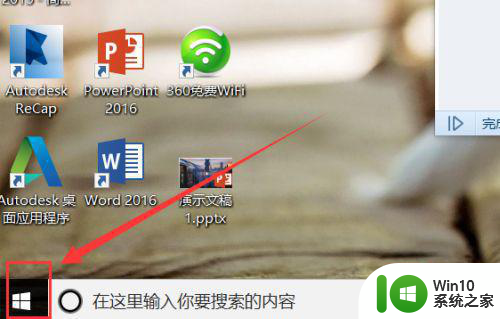
2、接着在弹出的菜单面板中找到Windows Defender安全中心。
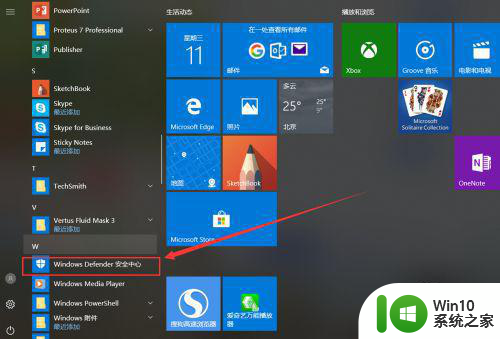
3、然后在Windows Defender安全中心面板中点击病毒与威胁防护,如下图所示。
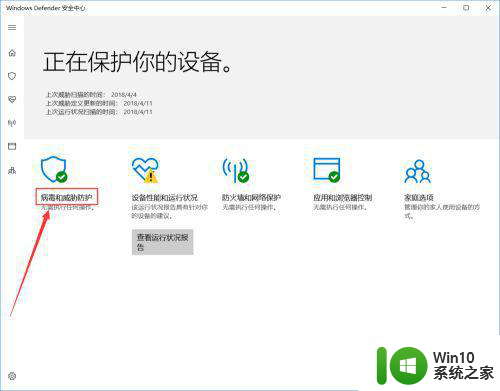
4、接着在新出的窗口点击病毒与威胁防护设置,如下图所示。

5、然后点击实时保护下面的开关按钮,如下图所示。
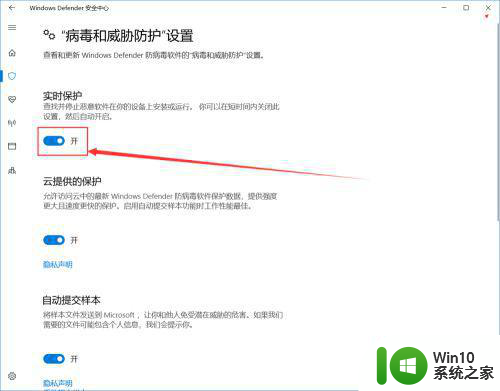
6、最后我们就可以看到系统的实时防护就关闭了,不过建议大家只是暂时性的关闭哦,压缩包解压完成后记得再返回将实时保护开启,以保护电脑的安全。
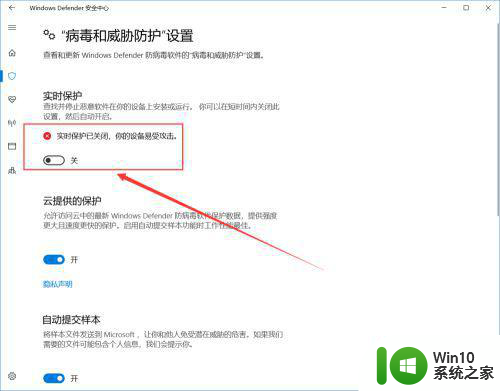
以上就是电脑w10安装软件时怎么关闭杀毒软件的全部内容,碰到同样情况的朋友们赶紧参照小编的方法来处理吧,希望能够对大家有所帮助。